JupyterLab¶
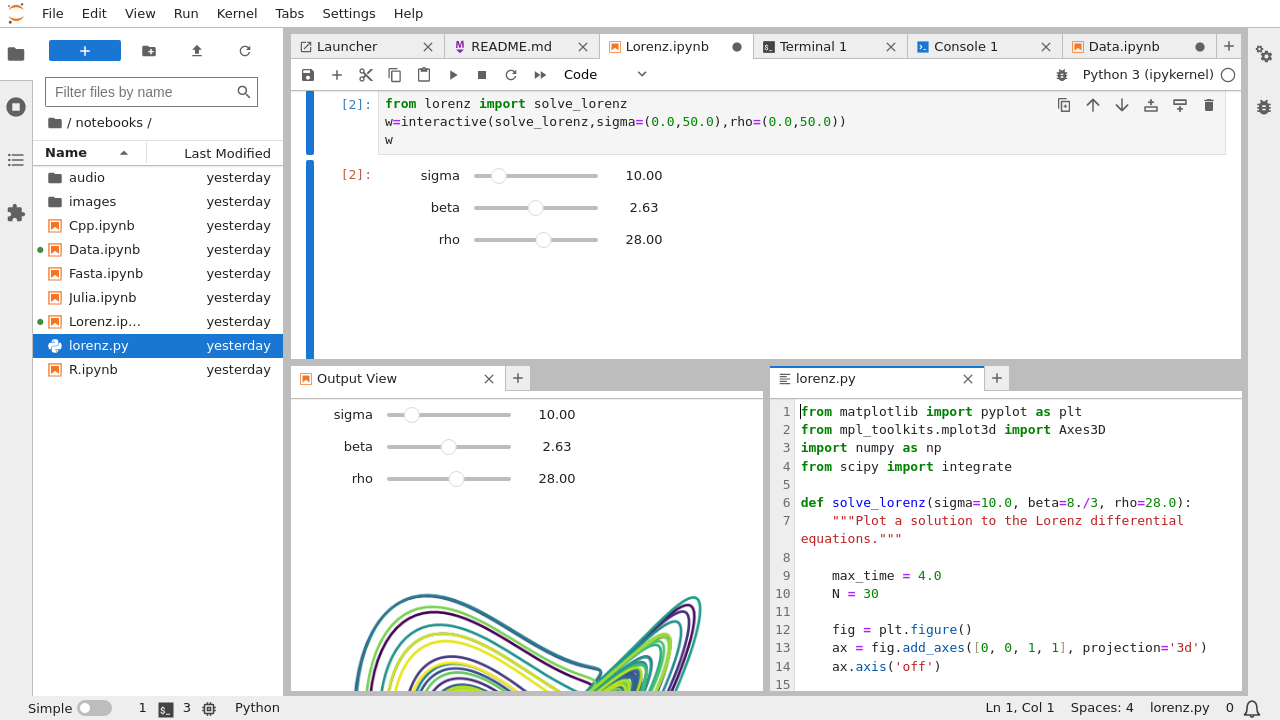
介绍¶
JupyterLab 是 jupyter notebook 的下一代产品。
Jupyter Notebook(前身是IPython Notebook)是一个基于Web的交互式计算环境。
如果你正在学习 Python/数据科学/人工智能,它是你绝佳的编程环境。
CodeLab Adapter 将其集成到插件,如果想编辑代码,诸如
它都是我们推荐的工具。
或者任何时候你想学习 Python ,JupyterLab 都是你理想的伙伴。
hello world¶
在 webUI 里运行 extention_jupyterlab 插件。

jupyterlab 默认将打开 Adapter主目录。

Adapter主目录存放有:
- 用户配置文件
- extensions 目录(可以在此修改 extension 的行为(如eim_monitor ,修改完后,重新勾选插件即可,不必重启 Adapter)
- nodes 目录(可以在此修改 Adapter Node 的行为,修改完后,重新勾选插件即可,不必重启 Adapter)
- jupyter notebooks (用于存放Python代码,你可以从这里开始你的Python之旅)
- 资源文件(诸如 webui 的 html 文件,你可以自由修改!)
- Adapter 运行日志,当你需要调试 extension 时,查看日志将很有帮助。
你可以使用 jupyterlab 随意修改它们。别担心改坏了。如果发现修改后 Adapter无法正常运行。则将整个 Adapter 主目录删除即可,重启 Adapter,你将得到一个崭新的 Adapter 主目录。它是为你学习而构建的环境,别担心玩坏它,尽情探索吧。
积木说明¶
暂无
项目链接¶
暂无
FAQ¶
启用 Jupyterlab 插件,没有自动打开 Jupyterlab¶
可能是因为你的系统用户名(windows系统)是中文,目前 Jupyterlab 存在这个 bug, 官方正在修复中。
我们目前给出了一个手动打开方案:
- 启动 Jupyterlab 插件
- 稍等 3-5秒, 之后在浏览器里打开
localhost:8888(如果打不开,则试试localhost:8889) - 复制
Adapter token到 Jupyterlab 登陆框里

安装第三方库¶
import pip
# 举个例子: 安装 furl
pip.main(["install", "furl"])
# 你也可以使用国内的源:
# pip.main(['install', 'furl', '-i', 'https://mirrors.aliyun.com/pypi/simple'])
# 针对ssl证书有问题的用户 pip.main(['install', 'furl', '-i', 'http://mirrors.aliyun.com/pypi/simple', "--trusted-host", "mirrors.aliyun.com"])
安装完之后,需要在 jupyterlab 重启kernel,也可以重启 jupyterlab。
列出所有库¶
import pip
pip.main(["freeze"])
汉化¶
Adapter >= 3.3.1,jupyterlab 版本升级到 3.0,支持切换语言:

精简版(linux/RPI)如何安装 jupyterlab¶
完整版已经内置了一切依赖。
如果你是有精简版,确保你已经安装了 Python3。
你不必手动安装 jupyterlab ,运行插件,CodeLab Adapter 会为你其余的一切。
当然你也可以在命令行里手动安装它。
如何启动实时协作模式¶
实时协作模式对于结对编程、远程教学以及课堂教学可能都有帮助。
启动实施模式的方法是,使用 jupyterlab 打开 extensions 目录里的 extension_jupyterlab.py 插件,将 self.allow_collaborative改为True。 之后重启 Jupyterlab 插件。
此时,同一个局域网里的任何电脑都可以进入同一个 Jupyterlab 里,进行实时协作。
具体方法是:
- 在其他电脑上的浏览器里(可以是移动设备!),打开启用实时协作的Jupyterlab的地址入口(形如
192.168.31.100:8888), 之后输入token,token与Adapter token一样。 - 结对编程者打开同一个notebook文件(或者
.py文件)。
运行 Python 脚本¶
在 Jupyterlab 中打开 终端.
MacOS:
./Support/bin/python3 ./adapter_home/notebooks/hello.py
Windows:
.\src\python\python .\src\adapter_home\notebooks\hello.py
为何 MacOS 下无法在jupyterlab使用摄像头(如在opencv中)¶
最近几个版本的 MacOS 对权限管理非常严格,需要从命令行启动 Adapter(允许访问摄像头)
更新Adapter后,Jupyterlab页面显示白色¶
是因为jupyterlab版本升级造成的。
删除 C:\Users\<CurrentUserName>\.jupyter 目录,重启 Adapter